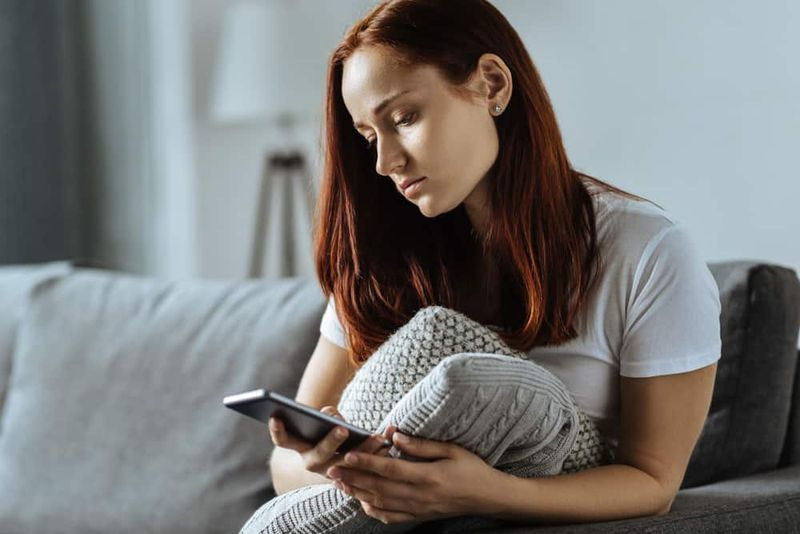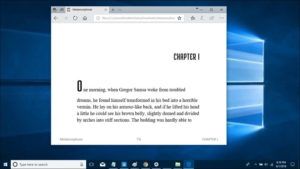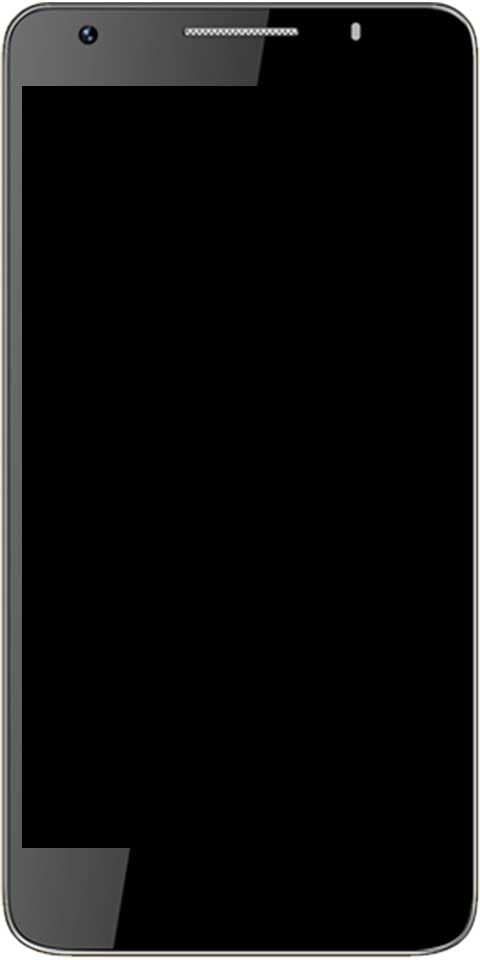Download en installeer Chrome voor Android TV

Android TV is eigenlijk een heel goed tv-besturingssysteem, maar het viel enigszins tegen. Toen ik me realiseerde dat het eigenlijk niet echt een fatsoenlijke browser heeft. Ik heb ook drie manieren gevonden waarmee jullie een browser op je Android TV kunnen installeren. In dit artikel gaan we het hebben over Chrome downloaden en installeren voor Android TV. Laten we beginnen!
rekenmachine voor ipad zonder advertenties
Niet elk Android TV-apparaat zou u Chrome samen met de eerste twee methoden laten installeren. Sommige van deze apparaten zijn in principe geoptimaliseerd voor Chrome, maar de meeste apparaten erkennen het bestaan van de Chrome-browser eigenlijk niet. De derde methode zorgt er in feite voor dat de Chrome-browser ook op elk Android TV-apparaat wordt geïnstalleerd.
Download en installeer Chrome voor Android TV via computer
De Google Play Store is eigenlijk de officiële winkel om alle apps op je Android TV te downloaden. Play Store kan de apps ook heel gemakkelijk voor u installeren op uw Android TV. Hiervoor heeft u een computer nodig.
- Eerst moet u de webbrowser op uw pc openen en naar play.google.com .
- Zorg er vervolgens voor dat u zowel op de computer als op de Android TV met hetzelfde account inlogt.
- Zoek nu naar een Chrome-browser in de zoekbalk en open vervolgens de app-pagina.
- Druk op de knop Installeren en de pagina zou je vragen om dat te doen kies het apparaat waarop jullie de browser willen installeren.
- Kies jouw Android TV uit de lijst om de browser op uw tv te installeren. Dat is eigenlijk hoe gemakkelijk het is.
- Welnu, de enige beperking van deze methode is dat deze alleen de apps kan downloaden die zijn geoptimaliseerd voor uw apparaat. Nou, in mijn geval is Google Chrome eigenlijk niet samen met deze methode geïnstalleerd.
Download en installeer Chrome voor Android TV via spraakopdrachten
- Android TV wordt in principe geleverd met een functie voor spraakopdrachten voor eenvoudige navigatie op de tv. Vanwege een gebrek aan geavanceerde invoerapparatuur zoals een muis en ook een toetsenbord.
- Om een webbrowser te installeren met de spraakopdrachten, dan activeer gewoon de Assistent en spreek ‘openen of installeren’ gevolgd door de naam van de app.
- Het opent de Play Store en jullie kunnen het vanaf daar installeren. Bevestig door op de knop Installeren te tikken met de afstandsbediening. Het zou de app moeten installeren en vervolgens ook in de app-lade moeten verschijnen.

Download en installeer Chrome voor Android TV via een flashstation
Nu is deze methode eigenlijk iets gecompliceerder, maar u kunt allerlei soorten browsers op uw Android TV installeren. In tegenstelling tot de laatste twee methoden, bieden sideloading-apps u de mogelijkheid. Om alle webbrowsers te installeren, zijn eigenlijk niet al deze apps standaard beschikbaar. Deze apps zouden werken of niet, dat is eigenlijk een heel ander argument voor jou.
mac os wifi-analysator
- Ten eerste moet je installeer ES File Explorer op uw Android TV uit de Play Store. Jullie kunnen gewoon naar de Play Store gaan en de app vanaf daar ook installeren. Open de app ook vanuit de la.
- Nu moeten we ook de APK voor de webbrowser downloaden. Jullie kunnen APK-mirror of een andere website gebruiken download het APK-pakket van elke webbrowser op uw pc.
- Nou, na het downloaden van het APK-bestand, gewoon kopieer het bestand naar een flashstation en sluit het vervolgens aan op de Android TV. Open gewoon ES File Explorer en kies vervolgens het USB-station en navigeer naar het bestand.
- Druk nu op de Chrome APK samen met uw controller en volg de instructies om installeer de APK op uw Android TV .
Verder | Chrome voor Android TV
Jullie moeten misschien een uitzondering maken voor ES File Explorer en de installatie van de app vanuit onbekende bronnen toestaan. De optie is ook algemeen beschikbaar in Instellingen. Jullie kunnen de instellingen op Android TV openen en vervolgens naar Beveiliging en beperkingen navigeren. Jullie zullen de optie vinden ‘ Onbekende bronnen ‘. Schakel de apps in om toegang te geven zodat ze apps kunnen sideloaden.

Bij het sideloaden van apps op Android TV worden de app-pictogrammen niet altijd in de app-lade weergegeven. Telkens wanneer ik deze apps op verschillende Android TV's testte, lieten sommige van deze apparaten het app-pictogram niet echt zien. Om dit probleem te omzeilen, kunnen jullie een andere app installeren. Dat laat je in feite ook de app-pictogrammen van sideloaded apps zien.
- U moet Sideload Launcher installeren vanuit de Play Store . De app is in principe ontworpen voor Android TV, zodat jullie geen problemen zullen hebben.
- Nadat u Sideload Launcher hebt geïnstalleerd, opent u de app en jullie zullen de Chrome-browser zien daar zittend, ook aardig en zelfvoldaan.
- Kies nu het app-pictogram en open vervolgens de sideloaded Chrome-browser.
- Jullie kunnen de browser hier instellen en zelfs inloggen met je account om synchroniseer ook alle bladwijzers, geschiedenis en opgeslagen wachtwoorden .
En zo kunnen jullie elke app sideloaden om deze op je Android TV te gebruiken.
Conclusie
Oké, dat waren allemaal mensen! Ik hoop dat jullie dit artikel over Chrome voor Android TV leuk vinden en ook nuttig voor jullie vinden. Geef ons uw feedback hierover. Ook als jullie nog meer vragen en problemen hebben met betrekking tot dit artikel. Laat het ons dan weten in de comments hieronder. We komen spoedig bij u terug.
Een fijne dag verder!
Battlefront 2-muis verschijnt niet
Zie ook: Hoe Clownfish Voice Changer te gebruiken voor Discord en Fortnite